
Prøv det!
For at give dine tegninger et professionelt udseende kan du bruge linealen, hjælpelinjer og gitteret til nemt at organisere og placere figurer.
Vis eller skjul linealerne
-
For at vise Linealen skal du vælge Visning og markere afkrydsningsfeltet Lineal.
-
For at skjule Linealen skal du vælge Visning og fjerne markeringen i afkrydsningsfeltet til Lineal.
Arbejd med hjælpelinjer
-
For at vise Hjælpelinjer skal du vælge Visning og markere afkrydsningsfeltet Hjælpelinjer.
-
For at skjule Hjælpelinjer skal du vælge Visning og fjerne markeringen i afkrydsningsfeltet Hjælpelinjer.
-
Træk hjælpelinjer fra den vandrette eller den lodrette lineal hen til tegningssiden.
-
Træk en figur hen til hjælpelinjen, indtil et forbindelsespunkt på figuren fastgøres til den.
-
Træk en hjælpelinje for at flytte de figurer, som er sluttet til den.
-
For at fjerne en hjælpelinje kan du markere den og trykke på Delete.
Vis eller skjul gitteret
-
For at vise Gitteret skal du vælge Visning og markere afkrydsningsfeltet Gitteret.
-
For at skjule Gitteret skal du vælge Visning og fjerne markeringen i afkrydsningsfeltet til Gitteret.
Fastgør figurer til gitteret, hjælpelinjerne og linealerne
-
Vælg Visning > Mere > Fastgør & Klæb.
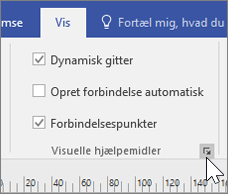
-
Vælg de ønskede indstillinger for Fastgør til.
-
Vælg Gitter for at fastgøre figurer til gitteret.
-
Vælg Hjælpelinjer for at fastgøre figurer til hjælpelinjer.
-
For at fastgøre figurer til linealer skal du vælge Underinddelinger af lineal.
-
-
Vælg OK.
Få vist et diagram i præsentationstilstand
-
For at få vist en tegning i fuldskærmsvisning kan du vælge Visning >Præsentationstilstand.
-
For at flytte fra side til side skal du vælge et tomt område på tegningen.
-
For at stoppe præsentationstilstand skal du trykke på Esc.



